"Comment puis-je formater mon disque dur externe en fat32 sous Windows ? Un disque dur d'une capacité supérieure à 32 Go peut-il être formaté en FAT32 ? Je veux partager mes fichiers sur Mac via un disque qui supporte NTFS. Mais un ordinateur Mac ne pourra pas lire le disque. Comment puis-je formater un disque en fonction d'un système de fichiers qui est pris en charge à la fois par Mac et par Windows ? Est-il possible de convertir le système de fichiers du disque en FAT32 ?"
Le partage des données entre différents appareils est essentiel à notre époque. Pour ce faire, nous utilisons différents supports pour partager nos fichiers, comme la clé USB ou un disque dur externe. Mais si vous avez l'intention de transférer des données d'un Mac à un PC Windows ou inversement, vous risquez de rencontrer des problèmes pour effectuer cette tâche.
Le problème survient lorsque le système de support de fichiers du périphérique de stockage sous Windows n'est pas pris en charge par le Mac. La solution à cet obstacle consiste à convertir le lecteur au format de fichier qui est pris en charge par les deux systèmes d'exploitation. FAT32 est l'un de ces systèmes de support de fichiers, qui fonctionne bien sous MacOS et Windows 10. Dans cet article, nous trouverons comment formater et convertir un disque dur en FAT32.
Partie 1. Qu'est-ce que FAT32 ?
File Allocation Table (FAT) est un système de support de fichiers qui est utilisé principalement sur les petits appareils de stockage pouvant contenir jusqu'à 32 Go de stockage. Le FAT a été introduit en 1977, et dans cette section, nous apprendrons tout ce qu'il faut savoir sur ce système de support de fichiers spécifique.
- Il est compatible avec tous les systèmes d'exploitation, notamment MacOS, Windows PC, Linux Ubuntu et les appareils mobiles. La compatibilité du système FAT en fait l'un des meilleurs formats pour le partage de fichiers entre deux systèmes informatiques.
- Les clés USB et les cartes SD sont formatées en FAT32, qui est la forme avancée du FAT. Cela permet d'utiliser ces dispositifs sur les systèmes d'exploitation Windows PC et Mac.
- Le problème est qu'il ne prend en charge les disques de stockage avec un espace de stockage excessif, et il ne peut pas non plus traiter les fichiers individuels de plus de 4 Go.
- Il est également compatible avec les anciennes versions de Windows comme Windows 98.
- En plus, il est compatible avec divers appareils : smartphones, appareils photo numériques, consoles de jeux et caméras de surveillance.
- Le FAT32 ne fonctionne qu'avec des cloisons d'une capacité maximale de 16 TB.
- Le FAT32 ne dispose pas de fonctions de compression de fichiers intégrées.
Windows 10 ne permet pas de formater les lecteurs en FAT32, mais il existe un moyen de s'en sortir. Si vous êtes prêt à faire face aux conséquences d'une telle décision, alors vous êtes au bon endroit. Nous vous montrons ici comment formater un disque dur en FAT32 sous Windows.
Partie 2. Comment formater le disque dur en FAT32 ?
Si vous souhaitez formater votre disque dur externe, il convient de mentionner que certains des fabricants de disques durs externes ont développé leurs propres applications tierces. Ces applications sont disponibles à l'intérieur du disque sous la forme d'un dossier utilitaire. Sinon, vous pouvez formater votre périphérique de stockage en FAT32 en utilisant le programme d'invite de commande de Windows, dont nous parlerons dans cette partie de l'article.
Formatez le disque dur externe en FAT32 à l'aide de l'invite de commande :
L'invite de commande est officiellement connue sous le nom de "Windows Command Processor" et appelée "cmd prompt" est utilisée pour exécuter des commandes dans le PC Windows. Les commandes utilisées dans "cmd" sont pour la plupart des tâches automatisées écrites en code. Il s'agit de la forme avancée du système d'exploitation original, "MS-DOS". Il peut déplacer, copier, supprimer et créer des dossiers à l'aide d'une interface utilisateur (GUI). Vous pouvez également utiliser l'invite de commande pour convertir le système de support de fichiers du disque dur en FAT32 en entrant des commandes spécifiques. Voici les étapes à suivre pour formater le périphérique de stockage en FAT32 en utilisant l'invite de commande :
- Entrez "Executer" dans le menu "Démarrer", une boîte de dialogue apparaîtra.
- Tapez cmd et cliquez sur OK.
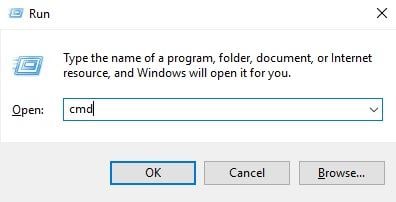
- La fenêtre d'invite de commande s'ouvrira sur votre bureau. Veillez à exécuter l'invite de commande en tant qu'administrateur.
- Tapez maintenant la commande suivante dans la fenêtre d'invite : format/FS:FAT32 X
- X représente la lettre du disque que vous voulez formater et convertir, vous pouvez remplacer la lettre.
- Tapez Saisir.
- Tapez "Y" et appuyez sur entrée, la procédure de formatage commence.
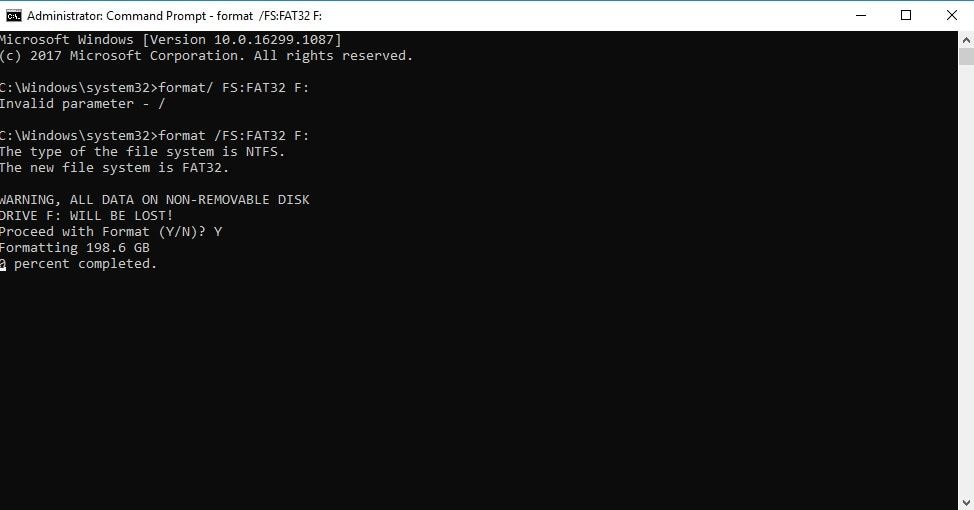
Il semble également y avoir un problème lors de l'utilisation de l'invite de commande pour formater un grand disque dur, car le formatage peut prendre une éternité. On sait qu'il faut jusqu'à 5 heures pour effectuer le processus.
Partie 3. Comment remédier à un échec de conversion de DiskPart ?
Les erreurs de partitionnement de disque dans Windows peuvent être gênantes si elles ne sont pas corrigées à temps, et elles peuvent causer de graves dommages. Ces erreurs peuvent être causées par de multiples facteurs, tels que des secteurs défectueux, une panne de courant soudaine, une surtension, une infection par un virus et des dommages physiques. Ces erreurs rendent le disque dur connecté au PC Windows inaccessible, et les données présentes dans le disque dur affecté peuvent être effacées. Si votre disque dur ne parvient pas à se formater et à passer au format FAT32, il se peut qu'il y ait un problème avec votre disque. Dans cette section, nous allons parler de la manière de corriger de telles erreurs :
Utilisez la commande Check Disk de l'invite de commande :
L'utilitaire Check Disk aide à réparer les secteurs défectueux qui sont à l'origine des erreurs de disque dans le PC. La commande CHKDSK est utilisée dans la fenêtre d'invite cmd. Elle permet de résoudre la plupart des problèmes liés au disque dur et de le rendre à nouveau utilisable. Voici les étapes à suivre :
1. Saisissez Executer du menu Démarrer.
2. Tapez cmd et cliquez sur OK.
3. Tapez "chkdsk X : /r /f" où X est la lettre du disque dur externe.
4. Rendez-vous sur Saisir.
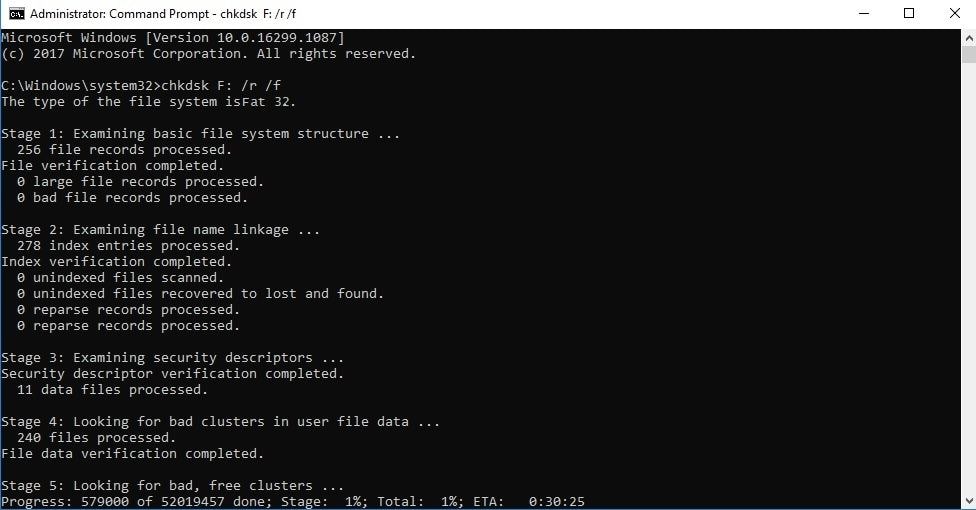
5. Redémarrez le système une fois le processus terminé.
Réparation de démarrage :
Si la solution mentionnée ci-dessus ne fonctionne pas, vous devez alors vérifier le disque en utilisant la technique de réparation au démarrage. Voici les étapes à suivre pour effectuer la réparation au démarrage de l'ordinateur :
6. Appuyez sur la touche F12 immédiatement après avoir démarré votre ordinateur.
7. Sélectionnez l'option de disque de réparation/installation du système et appuyez sur Saisir.

8. Cliquez sur "Suivant" et ensuite sur "Réparer votre ordinateur".
9. Cliquez sur Réparation de démarrage.
10. Attendez que le système soit réparé et redémarrez le système, vous pourrez ensuite formater en FAT32.
Plus de astuces :
Comparaison entre Fat32 et NTFS :
Un système de support de fichiers permet d'établir un dispositif de stockage qui spécifie également la manière dont les données sont stockées sur ces lecteurs et les informations qu'ils contiennent, entre autres
- NTFS:
NTFS est le système de fichiers qui est utilisé par défaut sur les lecteurs de PC Windows de nos jours. Lorsque vous installez Windows sur votre ordinateur, il formate directement votre disque avec le système de fichiers NTFS. Il peut prendre en charge jusqu'à 2 To d'espace de stockage. NTFS n'est pas compatible avec les ordinateurs Mac.
- FAT32:
FAT 32 est le plus ancien système de support de fichiers au monde. Son disque ne contient pas une grande quantité de stockage, mais il est compatible avec les PC Windows et MacOS. Il ne peut prendre en charge que 32 Go de données par défaut, que vous pouvez modifier en suivant la méthode mentionnée ci-dessus.
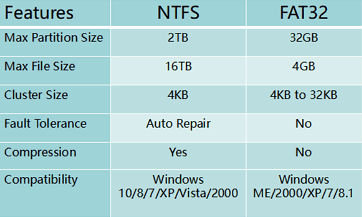
Conseils avant de formater le disque dur en FAT32 :
Avant de formater votre disque de façon permanente en FAT32, vous devez prendre certaines précautions nécessaires pour garantir la sécurité de vos données.
- Créez une sauvegarde de vos fichiers. Vous devez supprimer tous les fichiers importants dans un emplacement de sauvegarde avant d'activer la procédure de formatage. Vous pouvez sauvegarder ces fichiers sur une source de mémoire externe ou sur un service de stockage dans le nuage.
- Vous devez noter tous les pilotes importants de l'ordinateur, qui peuvent être supprimés une fois le formatage terminé.
- Conservez un journal des données de votre navigateur et synchronisez-le avec un client de messagerie électronique. Vous pouvez activer la fonction de synchronisation sur Google Chrome, qui vous permettra de garder un œil sur vos données de navigation
- Conservez un journal de toutes les applications et de tous les programmes vitaux que vous avez installés sur votre ordinateur, car vous pourriez vouloir les réinstaller à nouveau.
- Si vous oubliez de faire toutes les choses mentionnées ci-dessus, vos données seront effacées en conséquence. Vous devez alors effectuer une opération de récupération des données sur votre PC.
- Vous pouvez procéder à la récupération des données en utilisant le logiciel fiable Wondershare Recoverit.
Partie 4. Comment récupérer des données en utilisant Wondershare Recoverit ?
Si vous ressentez le besoin d'utiliser à nouveau des données formatées sur votre ordinateur, vous pouvez les récupérer en utilisant le logiciel Wondershare Recoverit.

Recoverit - Votre logiciel de récupération de données
- Récupérer des fichiers en plus de 1000 formats à partir de n'importe quel périphérique de stockage rapidement, en toute sécurité et totalement.
- Prise en charge de la récupération de données à partir d'une corbeille, d'un disque dur, d'une carte mémoire, d'une clé USB, d'un appareil photo numérique et de caméscopes.
- Systèmes d'exploitation pris en charge : Windows 11/10/8/7/XP/Vista, macOS 10.10 ~ macOS 12 (Monterey) sur iMac, MacBook, Mac Pro etc.
Tutoriel vidéo sur la récupération de données avec Wondershare Recoverit
Vous pouvez et suivez notre guide facile en trois étapes pour récupérer des documents formatés :
Étape 1. Sélectionner l'emplacement :
- Choisissez l'emplacement du lecteur ou du dossier d'où vous souhaitez récupérer les fichiers perdus.
- Cliquez sur Scanner.

Étape 2. Analyser les données :
- L'application commencera son scan sur le volume de disque sélectionné.
- Vous trouverez les fichiers récupérables dans la section Type de fichier et chemin d'accès aux fichiers.

Étape 3. Récupérer les données perdues :
Une fois le scan terminé, vous trouverez une fenêtre contextuelle qui vous informera de la fin du processus du scan. Suivez les étapes ci-dessous pour terminer la méthode de récupération des données.
- Sélectionnez les fichiers.
- Cliquez sur le bouton Prévisualiser pour vérifier les fichiers.
- Cliquez sur le bouton Récupérer.
- Vous retrouverez vos données sur le PC.

Conclusion :
Si vous avez l'habitude de transférer régulièrement des fichiers d'un système à un autre via un disque dur externe ou si vous avez l'intention de transférer votre disque dur interne vers un autre ordinateur, vous devez alors formater votre appareil dans un format qui est pris en charge par tous les systèmes. Bien qu'il s'agisse d'un format de système de fichiers obsolète, le FAT32 est compatible avec les PC et MacOS de Windows. Nous vous recommandons toutefois de passer à sa version plus avancée et plus sûre, à savoir l'ExFAT. Si après le processus de formatage, vous trouvez qu'il est nécessaire de récupérer les données supprimées, alors vous devez utiliser Recoverit pour récupérer tout ce qui est perdu.



